Как вы думаете, за что я терпеть не могу AliExpress? Нет, не за долгую доставку и время от времени случающиеся пропажи посылок. Причина моей нелюбви к этой замечательной площадке, где можно найти товары на любой вкус, проистекает из абсолютно непродуманной системы платежей. Обычно я предпочитаю не вводить данные своих банковских карт абы где из соображений безопасности, а использую для этого либо Apple Pay, либо Google Pay, потому что, во-первых, это удобно, а, во-вторых, надёжно. Но на AliExpress такой возможности никогда не было. Хорошо, что теперь это в прошлом.

Теперь можно не привязывать банковскую к AliExpress, а платить через Google Pay
На Android массово ломается Google Pay. Что делать
На AliExpress появилась поддержка Google Pay. Возможно, вы не знали, но платёжный сервис Google позволяет оплачивать покупки не только на терминалах бесконтактным способом, но и на сайтах интернет-магазинов. Это значит, что для оплаты вам больше не придётся привязывать свою банковскую карту к учётной записи и переживать, что кто-то сможет «увести» её или банально обчистить, как это нередко случается на сайтах с сомнительной репутацией. Конечно, AliExpress за годы работы успел заработать определённый авторитет, но безопасность превыше всего.
Как включить Google Pay на AliExpress
Оплата через Google Pay на AliExpress доступна как в приложении, так и на сайте. То есть платить с помощью фирменного сервиса Google можно, даже если смартфона нет под рукой. Разберёмся с каждым методом в отдельности.
Google Pay в приложении AliExpress
В приложении AliExpress для Android новая функция уже появилась, а вот пользователям устройств Apple придётся либо оплачивать свои покупки по старинке, при помощи банковской карты, либо переходить сразу ко второму способу.
- Скачайте приложение AliExpress и пройдите авторизацию;
- Добавьте в корзину товар (у меня это вот такой USB-кабель);
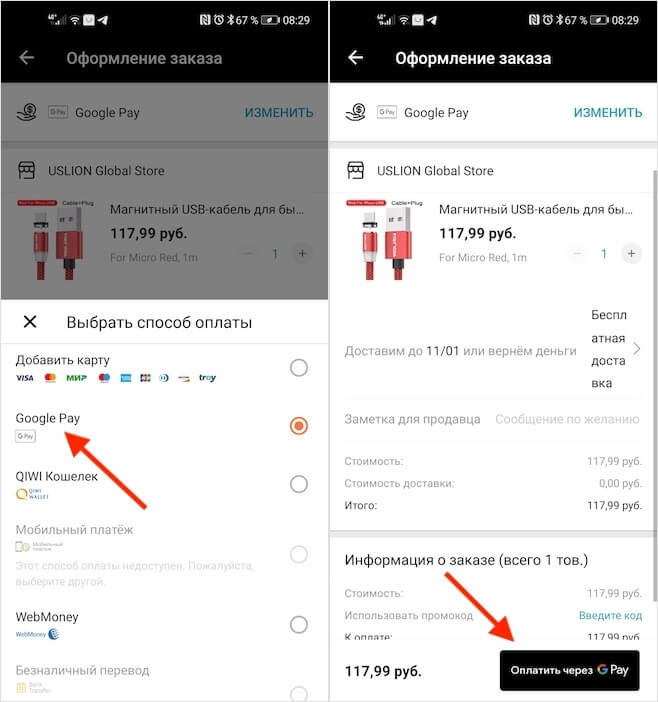
Оплата через Google Pay доступна только в Android-приложении AliExpress
- В корзине выберите графу «Способ оплаты»;
- Выберите Google Pay – «Оплатить через Google Pay».
Google Pay на сайте AliExpress
Чтобы оплатить покупку в веб-версии AliExpress с помощью Google Pay, вам потребуется зайти на сайт через браузер Google Chrome. Это ключевое условие, поскольку для альтернативных обозревателей платёжный сервис поискового гиганта не адаптирован.
- Перейдите на AliExpress и пройдите авторизацию;
- Добавьте товар в корзину (у меня это по-прежнему кабель);
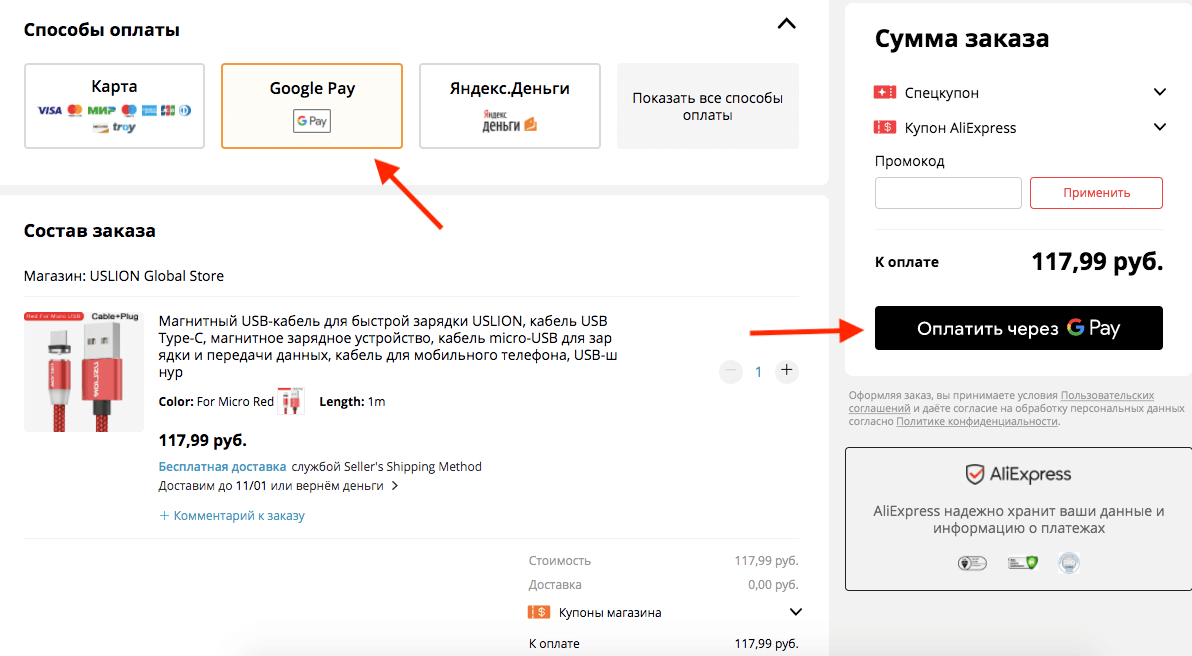
Платить на сайте AliExpress через Google Pay можно с любых устройств
- В корзине нажмите «Оплатить» — «Способы оплаты» — Google Pay;
- Подтвердите оплату нажатием на кнопку G Pay слева от заказа.
Оплата Google Pay на сайтах
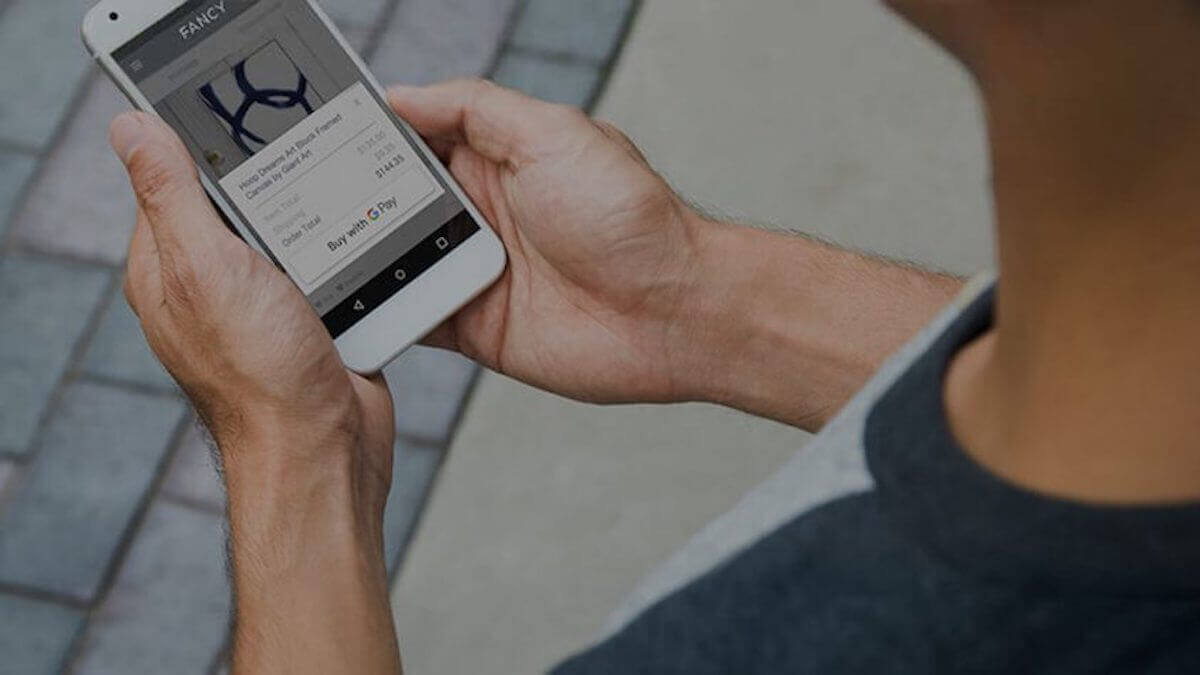
Платить с помощью Google Pay можно на многих сайтах, а не только на кассах в магазинах
Возможность оплатить покупки в веб-версии AliExpress через Google Pay будет доступна пользователям устройств разных производителей. Никаких ограничений для компьютеров Mac здесь нет. Я успешно запустил Chrome на своём MacBook Air, проделал необходимые манипуляции из инструкции выше и оплатил покупку через Google Pay. Сервис автоматически предложил мне выбрать банковскую карту из числа привязанных, которую я хочу использовать для оплаты, и провёл платёж. Всё вместе заняло не больше 10 секунд.
Как добавить билет на поезд в Google Pay
Я очень ценю Google Pay не только за возможность не вводить данные банковской карты, но и за продвинутые протоколы шифрования. Благодаря им сайт, на котором производится оплата, получает токен, в котором зашита вся информация о платеже и плательщике. В результате перехватить такой платёж или получить данные к «пластику» злоумышленникам не удастся. А поскольку теперь все платежи могут проходить буквально в одно касание, причин не пользоваться Google Pay для оплаты на AliExpress я лично не вижу.